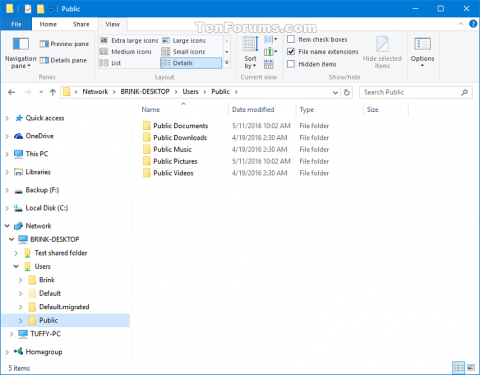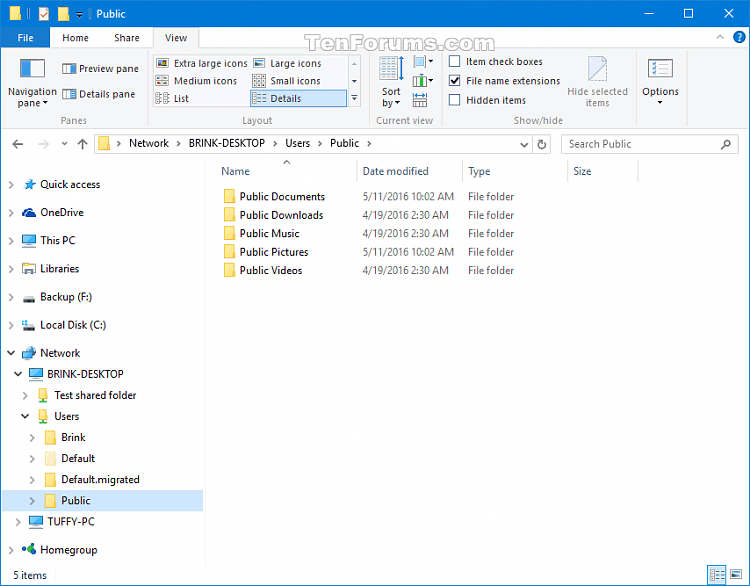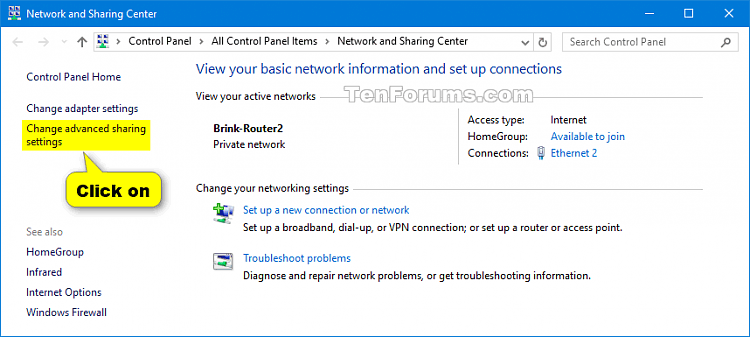Общие папки — это удобный способ поделиться файлами на вашем компьютере. Вы можете делиться файлами в общей папке с другими пользователями, использующими тот же компьютер, а также с другими пользователями компьютеров в вашей сети. Все файлы и папки в общей папке будут автоматически доступны людям, имеющим доступ к общей папке.
Общая папка содержит подпапки, которые помогут вам более систематизировать ваши файлы, но они не содержат никаких файлов, пока вы или кто-то другой не добавите в них файлы. Папки организованы по типам контента, включая:
- C:\Users\Public\Public Documents
- C:\Users\Public\Public Downloads
- C:\Users\Public\Public Music
- C:\Users\Public\Public Pictures
- C:\Users\Public\Общественные видео
Общий доступ к общим папкам отключен по умолчанию (кроме домашней группы ). Если общий доступ к общим папкам включен, любой пользователь вашего компьютера или сети может получить доступ к этим папкам, чтобы открывать и просматривать файлы, хранящиеся в них, как если бы они были на их компьютере. Если вы дадите разрешение на изменение файлов, любые изменения, внесенные на другом компьютере, также изменят файл на вашем компьютере.
Если общий доступ к общей папке отключен, доступ к ней смогут получить только люди, имеющие учетную запись пользователя и пароль на вашем компьютере.
В этой статье показано, как включить или отключить общий доступ к общим папкам на компьютерах с Windows 10.
Вам необходимо войти в систему как администратор, чтобы включить или отключить общий доступ к общим папкам.
Пример совместного использования общей папки в сети.
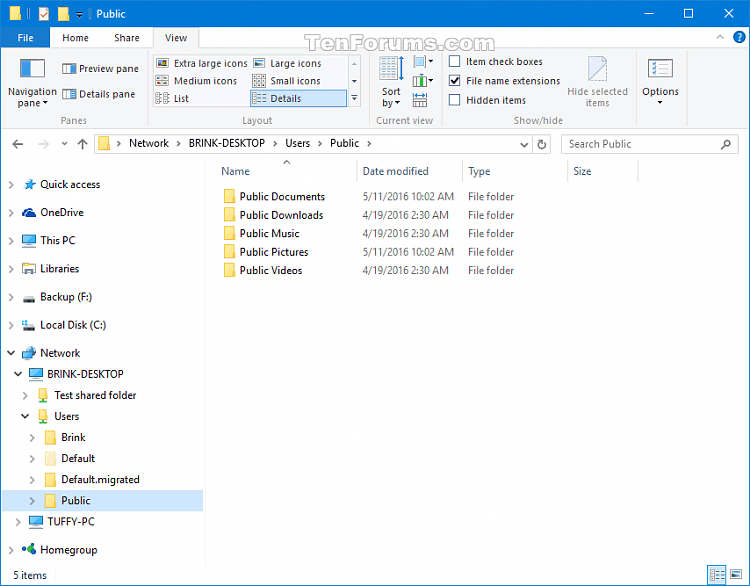
Как включить и отключить общий доступ к общим папкам в Windows 10
Шаг 1 . Откройте Панель управления , щелкните значок «Сеть и общий доступ» .
Шаг 2 . Нажмите ссылку «Изменить дополнительные настройки общего доступа» слева.
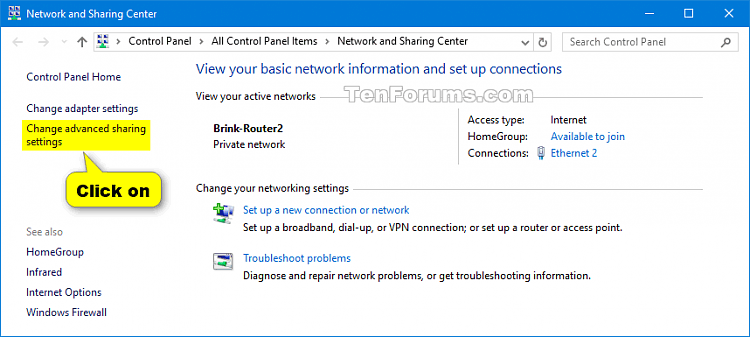
Шаг 3 . Развернуть все сети .
Шаг 4 . В разделе «Общий доступ к общим папкам» выберите «Включить общий доступ», чтобы любой, у кого есть доступ к сети, мог читать и записывать файлы в общих папках, чтобы включить общий доступ к общим папкам, или « Отключить общий доступ к общим папкам» (по умолчанию), чтобы отключить общий доступ к общим папкам, и нажмите «Сохранить изменения» .
Шаг 5 . По завершении закройте Центр управления сетями и общим доступом, если хотите.

Желаю вам успехов!